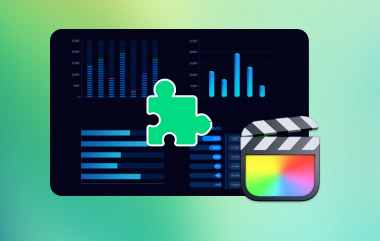難しいことが多い WhatsAppで長い動画を送信する ファイルサイズの制限により、WhatsAppで長時間の動画を高画質のまま送信することは困難です。しかし、WhatsAppで長時間の動画を高画質のまま送信するにはどうすればよいでしょうか?このガイドでは、その方法を解説します。動画圧縮ソフト、Googleドライブ、iPhoneのファイルアプリなど、大容量の動画を送信するための様々なオプションについて解説します。これらのガイドラインに従えば、WhatsAppで高画質の大容量動画を共有できます。
パート1. WhatsAppで送信できる動画の長さ
WhatsApp では、ユーザーは以下の制限の下でビデオを作成できます。
• ファイルサイズ制限動画の最大サイズは16MBです。通常、動画の品質と解像度にもよりますが、90秒から3分程度の動画をアップロードできます。
• ステータスアップデートの長さ: 動画投稿は、ステータスセグメントごとに最長30秒まで可能です。ストーリーを長くしたい場合は、30秒セグメントをいくつでも追加できます。
パート2. WhatsAppで長い動画を効果的な圧縮で送信する方法
WhatsAppで長い動画を送信するには、16MBのファイル制限内に収まるように動画を圧縮することが重要です。この作業に最適なツールは AVAideビデオコンバーターこのツールは画質を損なうことなく動画サイズを縮小するため、WhatsAppでの動画送信に最適です。強力なメディア変換、動画圧縮、動画編集ソフトウェアとして、このツールは同種のソフトウェアの中でも最高峰の1つとして高く評価されています。300種類以上のフォーマットに対応し、モバイルフレンドリーなフォーマットにも対応しています。最大1080p、4Kの高画質出力が可能です。また、変換速度が30倍高速化されているため、WhatsAppで共有するための動画ファイルの圧縮も簡単に行えます。
- 解像度を維持しながらビデオのサイズを縮小します。
- プリセットのモバイル デバイス オプションを使用して、ビデオが WhatsApp のビデオ品質と形式仕様を満たしていることを確認します。
- ビデオを切り取ったり、トリミングしたり、分割したりして簡単に共有できます。
- 複数のビデオを同時に結合または圧縮します。
ステップ1AVAideのウェブサイトを開き、ビデオコンバーターをダウンロードして、インストール手順に従います。インストールが完了したら、コンピューターでAVAideビデオコンバーターアプリケーションを起動します。
ステップ2さて、 その他のツール メインインターフェースのタブをクリックします。その後のオプションで、 ビデオコンプレッサー 圧縮設定を確認します。
ステップ3次に、をクリックします + ボタンをクリックし、圧縮したいビデオのフォルダーを参照します。

ステップ4圧縮設定を設定します。
• ファイルサイズ: スライダーを動かすか、パーセンテージ値を入力して、WhatsApp の制限に合わせてファイル サイズを縮小します。
• 解像度: サイズを小さくすることができます(720p や 480p など)。
• ビットレート: ビットレートは、ファイル サイズと品質の必要性に応じて変更できます。

ステップ5の中に フォーマット ドロップダウンリストから、ビデオを圧縮して保存する形式を選択します。例: MP4、すべてのデバイスで再生できます。
ステップ6設定が完了したら、 圧縮 ボタンをクリックしてプロセスを開始してください。完了すると、ファイルサイズの制限を満たした動画がWhatsAppで共有できるようになります。
パート3. Googleドライブを使ってWhatsAppで大容量の動画を送信する方法
もう一つの選択肢はGoogleドライブです。これはWhatsAppで大容量の動画を共有するのに最適なツールで、ファイルサイズ制限を回避できます。大容量の動画をGoogleドライブにアップロードし、リンク共有機能を使うことができます。これは、頻繁に共有したり共同作業したりする人にとって理想的です。アップロードする前に、 ビデオのアスペクト比 互換性を確保し、表示を最適化します。
ステップ1携帯電話で Google ドライブ アプリケーションを開きます。アプリケーションがインストールされていない場合は、Play App Store (Android および Apple の携帯電話用) で検索してダウンロードします。
ステップ2クリック ファイル 画面下部のバーで利用できます。クリック + ボタンを押して アップロード送信したい動画を選択します。アップロード処理は、ドキュメントのサイズとインターネット接続の速度に応じて異なります。時間がかかる場合がありますので、ご了承ください。
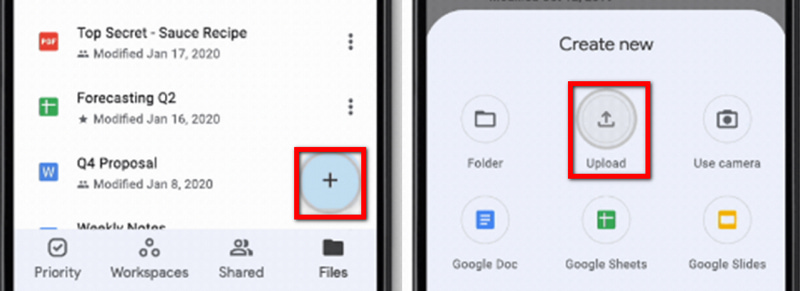
ステップ3完了したら、アップロードした動画を見つけて、動画の横にある縦に並んだ3つの点をタップし、 シェア ボタンをクリックします。もう一度、右上にある3つの点をタップして アクセスを管理する.
ステップ4この設定を「リンクを知っている人のみ」に変更すると、受信者はGoogleアカウントを必要とせずに動画ファイルを閲覧できるようになります。
ステップ5をタップしてリンクをクリップボードにコピーします リンクタイプ ボタンをクリックします。WhatsAppを開き、動画を共有したいチャットに移動してリンクを貼り付けます。受信者はクリックして動画を視聴したり、Googleドライブから直接ダウンロードしたりできます。
パート4. iPhoneのファイルアプリを使ってWhatsAppで大容量の動画を送信する方法
WhatsAppで大容量動画を送信する方法についての前回の記事の続きですが、iPhoneユーザーはファイルアプリを使って動画をドキュメントとして簡単に送信できます。この方法は通常の動画アップロード制限を回避し、最大100MBのサイズ制限で動画を直接送信できます。iPhoneのWhatsAppで大容量動画を送信する方法を簡単に説明します。送信前に動画の詳細を整理したり、加工したりしたい場合は、 最高のビデオメタデータエディタ ファイル情報を最適化して、管理と共有を容易にします。
ステップ1iPhoneの場合は、 写真 アプリを開いて、送信したい大きなビデオを選択します。
ステップ2クリック ファイルに保存、その後選択する ダウンロード 以下のメニューから目的地を選択してください。
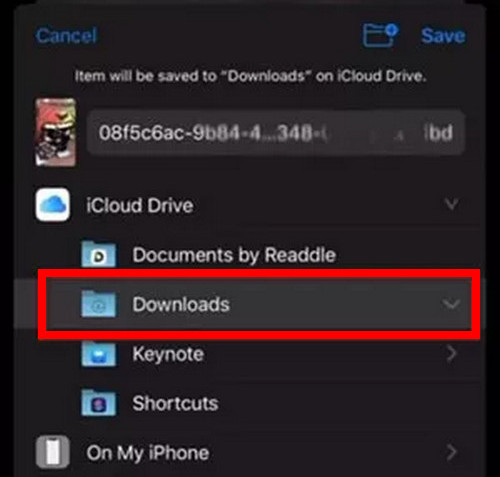
ステップ3ビデオを共有するには、WhatsApp にログインして、目的のチャット ルームに移動します。
ステップ4ペーパークリップで表された添付ボタンをクリックして選択してください 書類。 で ファイル電源オプションに移動し、ダウンロードで保存したビデオを検索します。
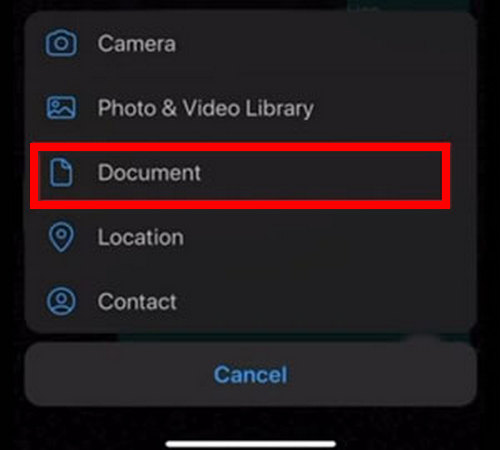
ステップ5選択を承認すると、ビデオはドキュメントとして送信され、より高い品質が維持され、ファイルの標準制限である 16 MB の上限を超えることができます。
知ること WhatsAppで送信できるビデオの長さ ファイルサイズが大きすぎるという問題から解放されます。動画をGoogleドライブにアップロードするか、iPhoneのファイルアプリにアクセスすれば、こうした問題は解消されます。これからは、長編動画を共有する際の煩わしさから解放されます。
ロスレス品質での変換のために350以上のフォーマットをサポートする完全なビデオツールボックス。



 安全なダウンロード
安全なダウンロード